Cum se introduce o hartă Google pe site-ul WordPress
Apropo, dacă în loc de Google Maps pe care doriți să utilizați hărți Yandex, în acest caz, puteți citi articolul Cum se introduce Hărți Yandex pe site-ul WordPress.
Vrei să învețe rapid cum să creeze site-uri și blog-uri pe WordPress cu un design unic?
Ia deplin în crearea liberă RuNet pe sistemul de formare site-ul WordPress
Deci, să trecem în jos pentru a instala și configura Google Sitemap, vreau să spun Google Maps. Aici ne uităm la două moduri de a adăuga o carte: mai simple și un pic mai complicat. Să începem cu cea mai simplă versiune, rezultatele pe care le obține o hartă ca imagine statică. Pentru ao pune în aplicare, nu avem nevoie nici să facă referire la serviciul Hărți Google (Google Maps), trebuie doar să învețe și să memoreze carduri adăugând tehnica.
Deci, pentru a adăuga o hartă, avem nevoie de o etichetă img cu ceva de genul acest cod:
După cum puteți vedea, imaginea este preluată din serviciul Google Maps și adaugă mai multe opțiuni, în special cele care:
zoom - cantitatea de creștere (mai mare numărul, cu atât mai mare), valoarea maximă - 22;
mărimea - lățimea și înălțimea hărții.
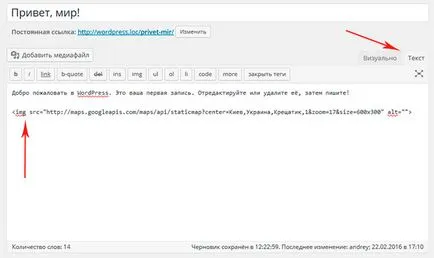
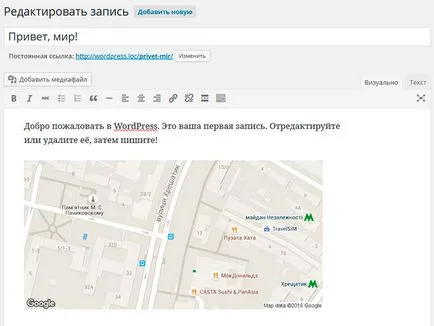
De asemenea, asigurați-vă că harta Google a apărut pe site-ul WordPress.
Vrei să învețe rapid cum să creeze site-uri și blog-uri pe WordPress cu un design unic?
Ia deplin în crearea liberă RuNet pe sistemul de formare site-ul WordPress
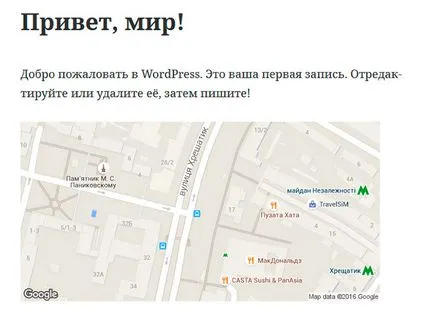
Excelent! Acum am învățat cum să adăugați și să facă setările necesare pe site-ul Google Maps. Rețineți că nu am avut în același timp, pentru a instala orice plug-in, tot ce se poate face fără un plug-in pentru doar un minut.
Cu toate acestea, această metodă nu poate merge toți. Rezultatul este o hartă statică pe care nu se poate mișca, care este, avem o imagine normală. Pentru a obține o hartă dinamică, va trebui să se aplice la serviciul Google Maps.
Urmați link-ul maps.google.com și ne găsiți pe hartă locul potrivit.
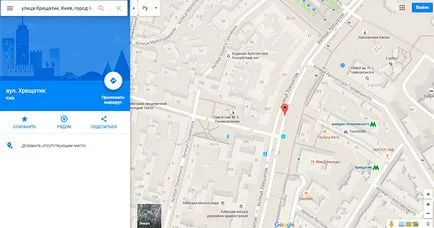
Acum avem pentru a obține codul de card. Pentru a face acest lucru, faceți clic pe Share this link în fereastra care se deschide, selectați fila și copiați codul rezultat Google codul hartă.
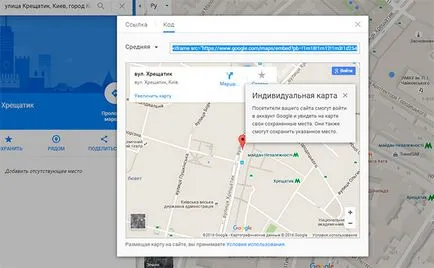
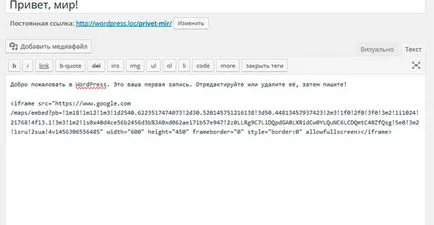
Salvați modificările și a vedea dacă a existat o hartă Google a site-ului WordPress.
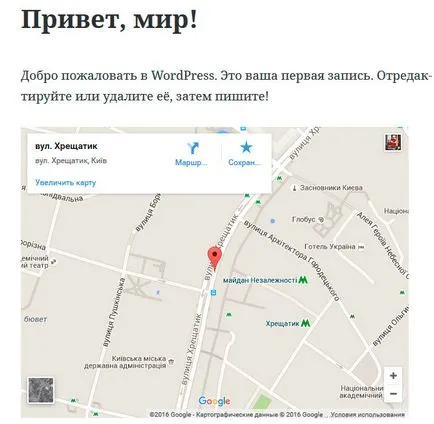
Totul sa dovedit. Articolul a apărut o hartă dinamică, care poate fi navigat. Foarte convenabil. Mai mult decât atât, această metodă nu este mult mai complicat, tocmai am avut pentru a avea acces suplimentar serviciul Google Maps, pentru a găsi un loc și pentru a obține codul cardului.
Din nou, pentru a utiliza Google Maps noi nu va mai trebui să caute un plugin WordPress. Apropo, dacă doriți să învățați cum să scrie plug-in-uri care vă permit să adăugați cu ușurință la site-ul dvs. orice harta Google, apoi ajunge să cunoască rata noastră de API WordPress.
Pe aceasta am totul. Mult noroc!
Vrei să învețe rapid cum să creeze site-uri și blog-uri pe WordPress cu un design unic?
Ia deplin în crearea liberă RuNet pe sistemul de formare site-ul WordPress
Cele mai multe știri IT si dezvoltare web pe canalul nostru-Telegram
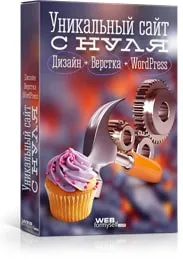
Vrei să învețe rapid cum să creeze site-uri și blog-uri pe WordPress cu un design unic?
Ia deplin în crearea RuNet gratuit site-ul de sistem de formare WordPress „site-ul unic de la zero“